Když baterie vašeho iPhonu klesne na kritickou úroveň, systém iOS automaticky zobrazí upozornění s nabídkou aktivace „režimu nízké spotřeby“. Tento krok má za cíl okamžitě omezit všechny procesy běžící na pozadí, a tím prodloužit dobu, po kterou telefon vydrží bez nabíjení. Režim úspory energie zůstává aktivní, dokud se baterie vašeho zařízení nedobije na dostatečnou úroveň. Kromě toho máte možnost tento režim aktivovat manuálně, kdykoliv potřebujete prodloužit výdrž baterie svého iOS zařízení. Nicméně, co kdyby bylo možné automaticky aktivovat režim nízké spotřeby, jakmile baterie dosáhne určitého vámi zvoleného procenta? Díky funkci Zkratky, která je součástí systému iOS 15, je automatizace režimu úspory energie snadno realizovatelná. V následujícím textu vám ukážeme, jak na to.
Automatické zapnutí režimu nízké spotřeby na iPhonu (2024)
Co přesně je režim nízké spotřeby a jak funguje?
Režim nízké spotřeby, poprvé představený v iOS 9 (2015), je navržen pro maximalizaci výdrže baterie vašeho iPhonu. Po aktivaci tohoto režimu se sníží aktivita následujících funkcí:
- Obnovování aplikací na pozadí
- Připojení k 5G sítím (s výjimkou streamování videí)
- Automatické stahování e-mailů
- Některé vizuální efekty
- Automatické uzamčení obrazovky (nastaveno na 30 sekund)
- Synchronizace fotografií s iCloudem (dočasně pozastavena)
- Automatické stahování aplikací a obsahu
Díky omezení výše zmíněných procesů náročných na energii dokáže váš iPhone vydržet déle s menším množstvím zbývající energie. To je ideální pro situace, kdy jste na cestách a potřebujete, aby vaše zařízení fungovalo co nejdéle. Jakmile se váš iPhone nabije na 80 %, režim úspory energie se automaticky vypne a obnoví se normální funkce na pozadí.
Nicméně, co když často zapomínáte zapnout tento režim, když baterie dosáhne kritické úrovně? Řešením je automatické spuštění režimu při dosažení určitého vámi zvoleného procenta, například 30 % nebo 15 %. K tomu se ideálně hodí zkratka režimu nízké spotřeby. Podívejme se, jak ji nastavit:
Automatizace režimu nízké spotřeby na vašem iPhonu
Pro automatizaci režimu úspory energie vytvoříme zkratku nazvanou „Úroveň baterie“, která je spolehlivá a prověřená uživateli iPhonů. Postupujte podle následujících kroků:
1. Nejprve otevřete na svém iPhonu aplikaci Nastavení. Poté vyberte „Baterie“ a ujistěte se, že je „Režim nízké spotřeby“ vypnutý.
2. Dále spusťte aplikaci Zkratky a v dolní části obrazovky klikněte na záložku „Automatizace“.
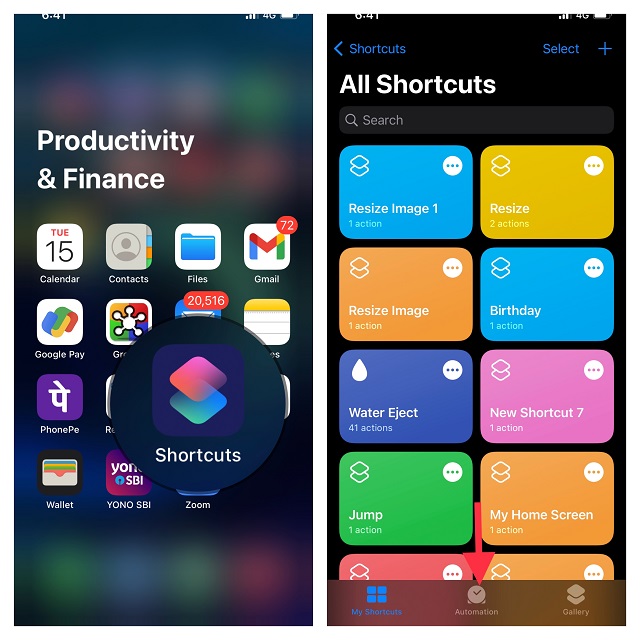
Poznámka: Pokud aplikaci Apple Zkratky nemáte na svém zařízení, stáhněte si ji zdarma z App Store. Podporuje iPhony se systémem iOS 12 a novější.
3. Nyní klepněte na „Vytvořit osobní automatizaci“. V zobrazeném seznamu najděte „Úroveň baterie“ a klikněte na ni.
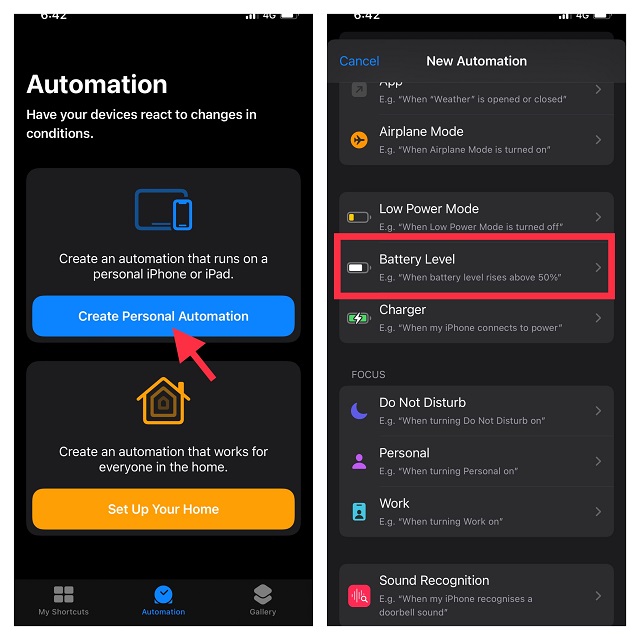
4. Posuvníkem vyberte procento baterie, při kterém se má na vašem iPhonu automaticky zapnout režim nízké spotřeby. Můžete si vybrat, zda se režim má zapnout při dosažení tohoto procenta, nebo když klesne pod něj. Například, pokud zvolíte 50 %, režim se zapne při dosažení nebo poklesu pod 50 % nabití. Po nastavení klepněte na „Další“.
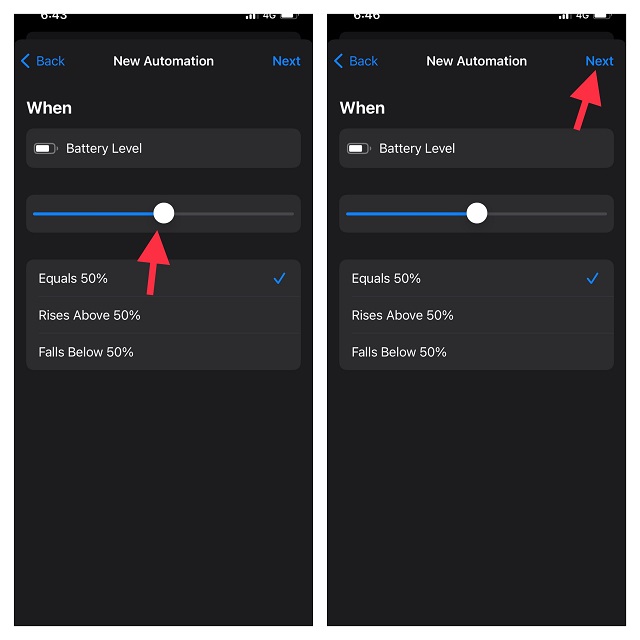
5. Klikněte na „Přidat akci“. Do vyhledávacího pole zadejte „Režim nízké spotřeby“ a vyberte „Nastavit režim nízké spotřeby“.

6. Klepněte na „Další“ a poté v pravém horním rohu obrazovky klikněte na „Hotovo“ pro potvrzení vytvořené zkratky.
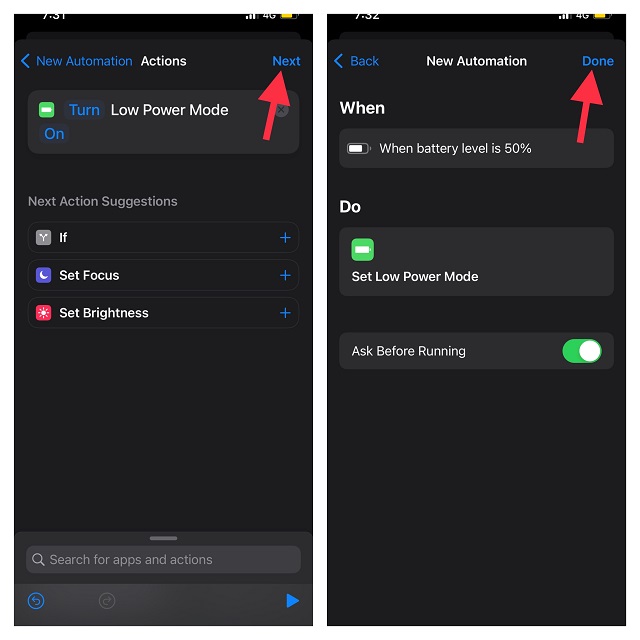
Poznámka: Pokud nechcete, aby vás aplikace Zkratky upozorňovala na spuštění automatizace, vypněte možnost „Před spuštěním se zeptat“.
A to je vše! Jakmile váš iPhone dosáhne zvoleného procenta baterie, automaticky se zapne režim nízké spotřeby, aby se šetřila energie.
Trvalé zapnutí režimu nízké spotřeby na iPhonu
Další užitečná zkratka vám umožní ponechat režim nízké spotřeby trvale aktivní. Pokud vám na maximální výdrži baterie záleží nejvíce, určitě tuto zkratku vyzkoušejte. Postupujte podle těchto kroků:
1. Spusťte aplikaci Zkratky a klikněte na záložku „Automatizace“ v dolní části obrazovky.
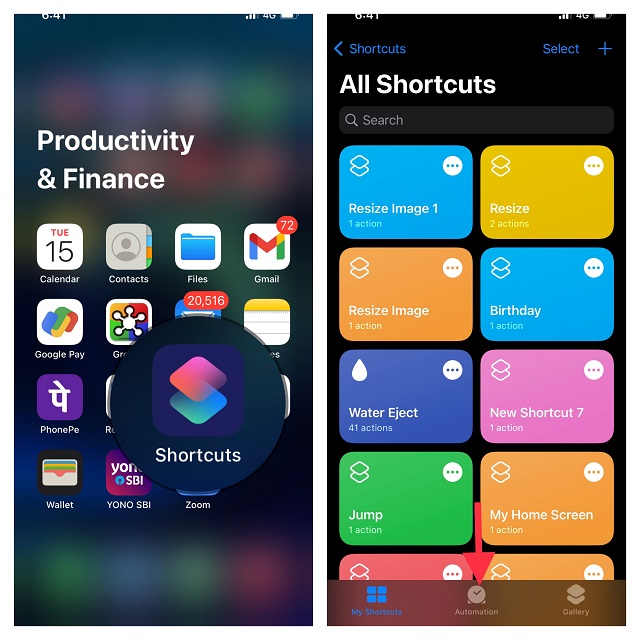
2. Klikněte na „Vytvořit osobní automatizaci“ pro přidání nové automatizace. Pokud už máte nastavenou automatizaci, klikněte nejdříve na tlačítko „+“ a poté na „Vytvořit osobní automatizaci“.
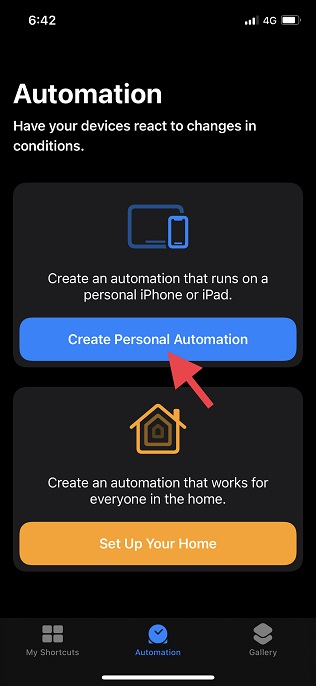
3. V seznamu „Nová automatizace“ najděte „Režim nízké spotřeby“ a klikněte na něj.
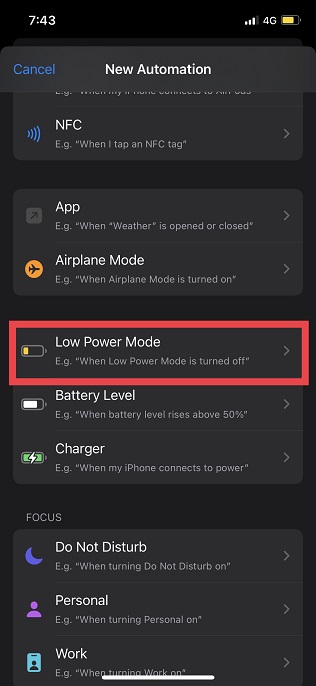
4. Nyní nastavíme podmínky pro spuštění automatizace. Vyberte možnost „Je vypnut“ (pod ní by se měla objevit modrá fajfka) a ujistěte se, že není vybrána možnost „Je zapnut“. Poté klikněte na „Další“ v pravém horním rohu obrazovky.
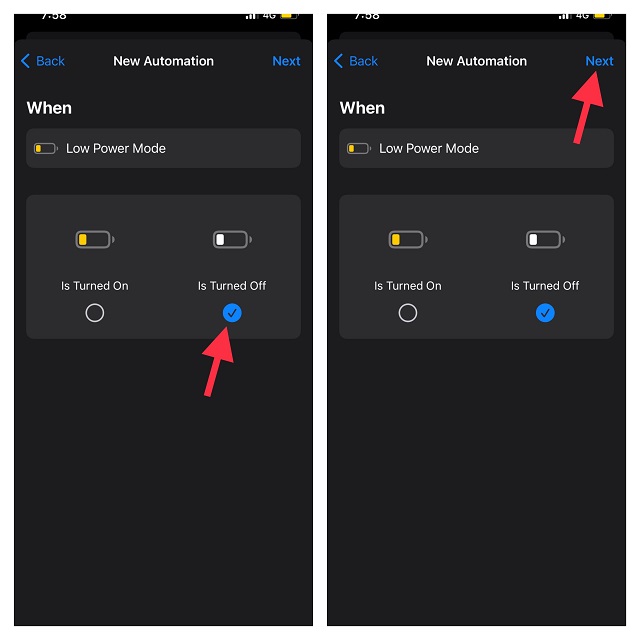
5. Klikněte na „Přidat akci“, vyhledejte „Nízká spotřeba“ a vyberte „Nastavit režim nízké spotřeby“.
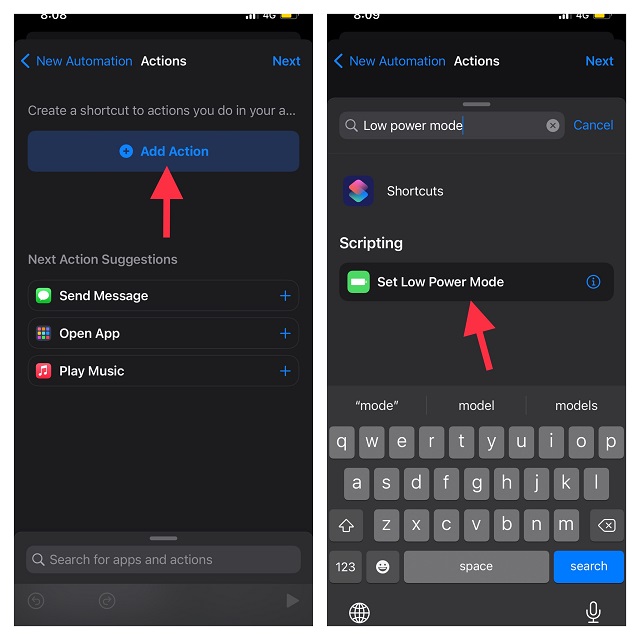
6. Akce „Nastavit režim nízké spotřeby“ bude standardně nastavena na „Zapnout režim nízké spotřeby“. Klepněte na „Další“ v pravém horním rohu obrazovky a vypněte přepínač „Zeptat se před spuštěním“. V zobrazeném dialogovém okně klepněte na „Neptat se“ pro potvrzení. Díky tomu aplikace Zkratky nebude zobrazovat zprávu při každém spuštění automatizace.
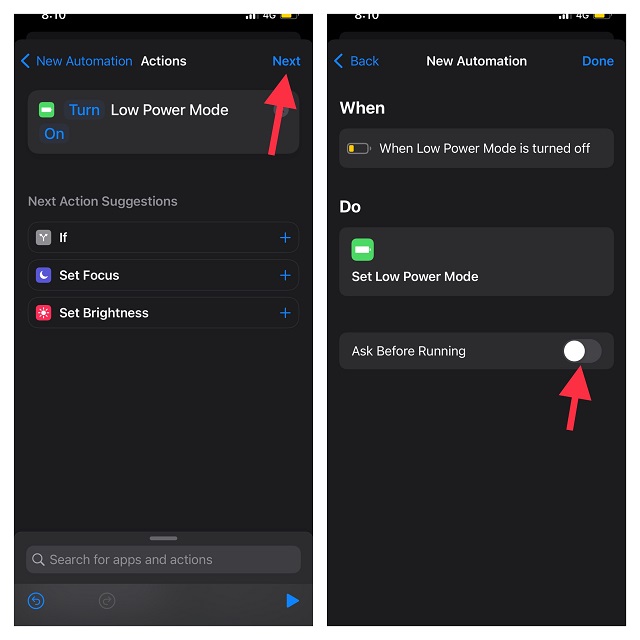
7. Nakonec klepněte na „Hotovo“ pro uložení změn. Od této chvíle, kdykoliv dojde k vypnutí režimu nízké spotřeby, aplikace Zkratky jej automaticky znovu zapne.
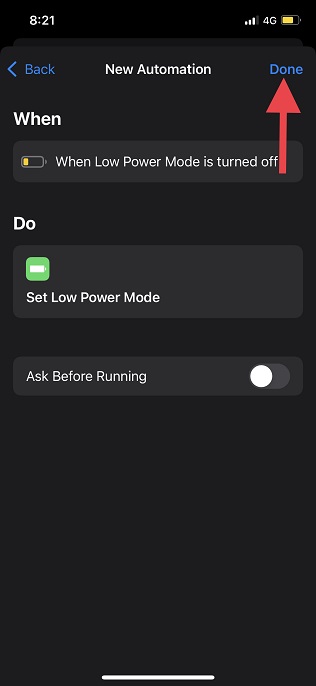
Jak vypnout nebo smazat automatizaci režimu nízké spotřeby na iPhonu
Pokud již nepotřebujete automatizaci režimu nízké spotřeby, můžete ji deaktivovat nebo úplně odstranit v aplikaci Zkratky. Zde je podrobný postup pro obě možnosti:
1. Spusťte na iPhonu aplikaci Zkratky a v dolní části obrazovky klikněte na záložku „Automatizace“.
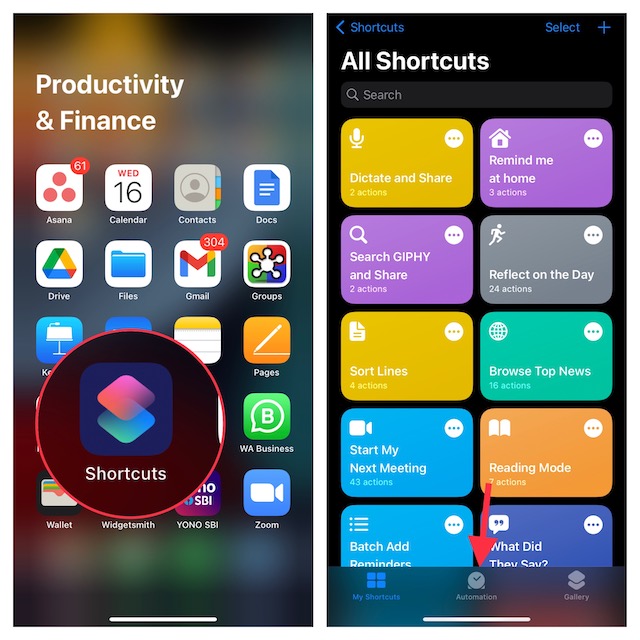
3. Pro deaktivaci jakékoliv automatizace klikněte na ni a vypněte přepínač „Povolit tuto automatizaci“. Nezapomeňte kliknout na „Hotovo“ pro potvrzení změny.
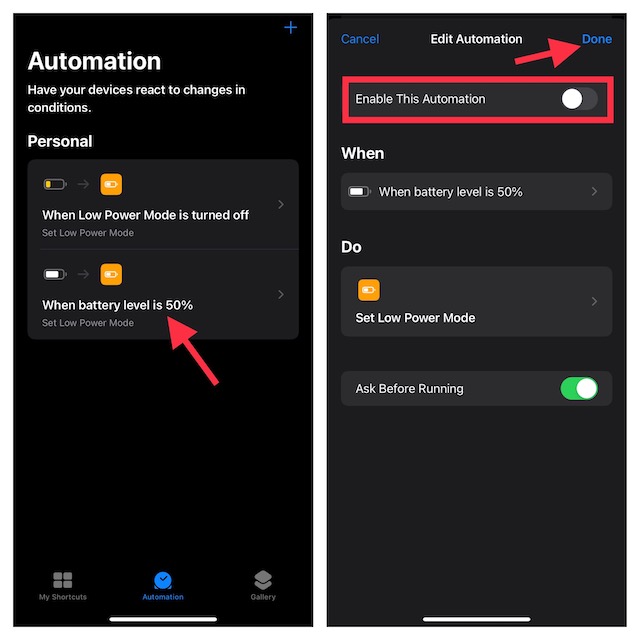
2. Pokud chcete automatizaci smazat, přejeďte po ní zprava doleva a stiskněte červené tlačítko „Smazat“.
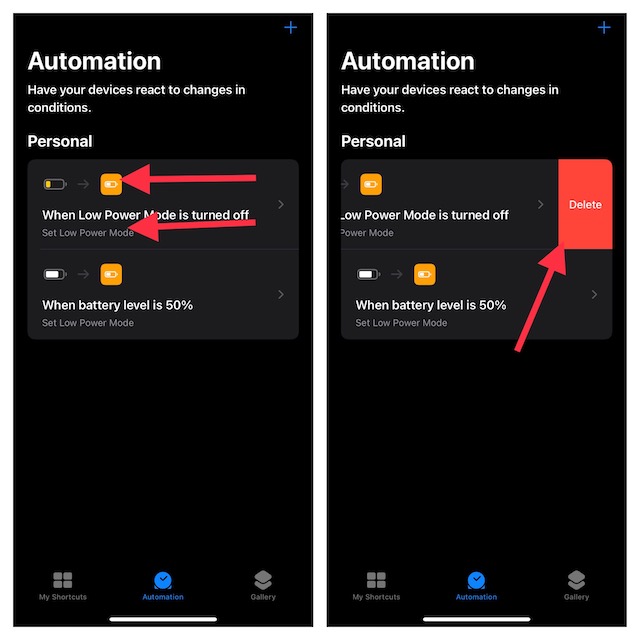
Tipy pro maximální využití režimu nízké spotřeby na iPhonu
Nyní už víte, jak automatizovat režim úspory energie na vašem zařízení iOS. Vzhledem k tomu, jak je tento režim důležitý pro prodloužení výdrže baterie, využijte tyto zkratky k jeho automatickému spuštění při dosažení zvoleného procenta baterie, nebo jej ponechte trvale aktivní. Zkratky jsou spolehlivé a fungují bez problémů. Podělte se v komentářích o své zkušenosti s těmito řešeními. Pokud chcete prozkoumat další skvělé tipy, podívejte se na náš přehled nejlepších zkratek pro iPhone.